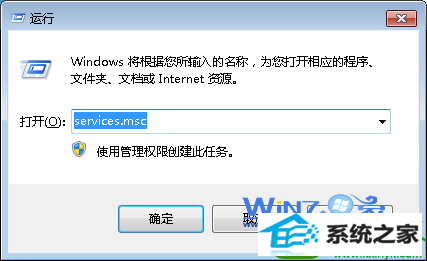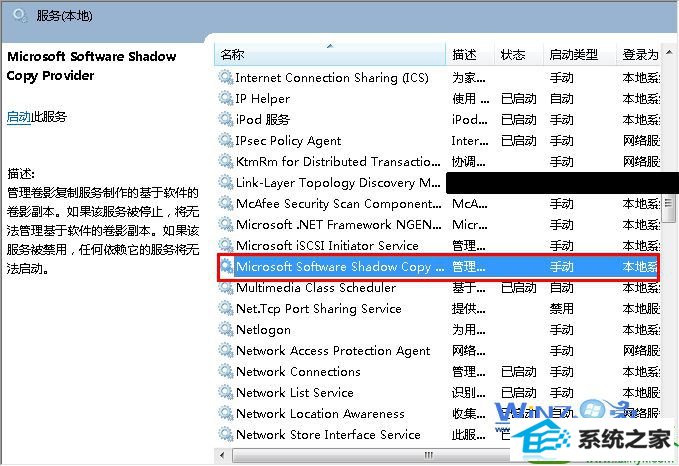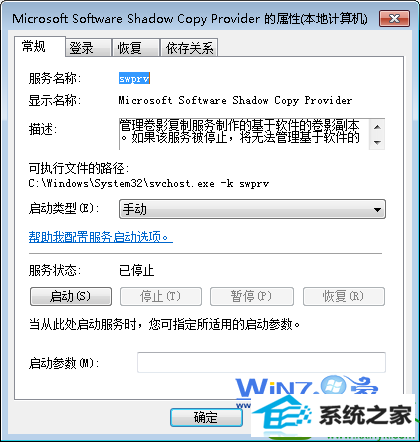今天和大家分享一下win10系统还原属性页出现错误问题的解决方法,在使用win10系统的过程中经常不知道如何去解决win10系统还原属性页出现错误的问题,有什么好的办法去解决win10系统还原属性页出现错误呢?小编教你只需要1、首先打开开始菜单中的运行选项,运行对话框中输入“services.msc”,点击确定打开服务界面; 2、然后在打开的服务界面中找到“Microsoft software shadow Copy provider”服务,检查一下这项服务是否被关闭;就可以了;下面就是我给大家分享关于win10系统还原属性页出现错误的详细步骤::
推荐:
1、首先打开开始菜单中的运行选项,运行对话框中输入“services.msc”,点击确定打开服务界面;
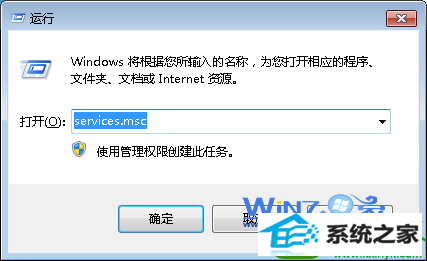
2、然后在打开的服务界面中找到“Microsoft software shadow Copy provider”服务,检查一下这项服务是否被关闭;
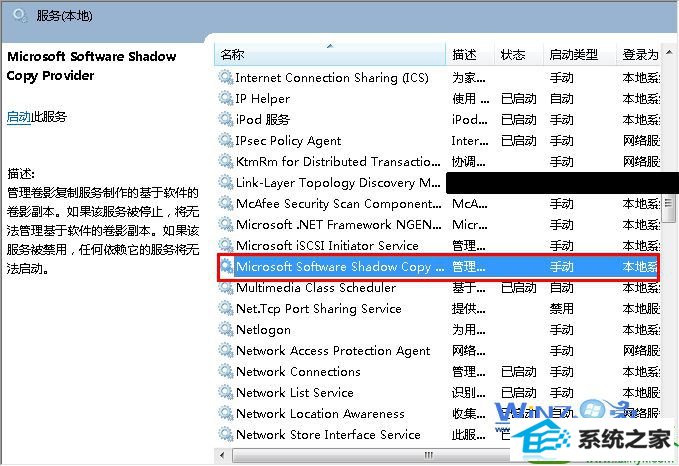
3、如果被关闭的话,就双击该服务,将启动类型改为“手动”。然后点击“启动”按钮来启动该服务即可。
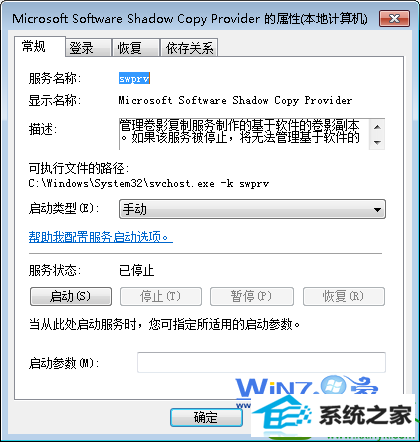
通过上面的几个步骤就可以解决win10系统还原属性页出现错误的故障了,在系统还原中也遇到过这样的情况的朋友们赶紧用上面的方法试试看吧,相信可以帮助你们解决问题的,